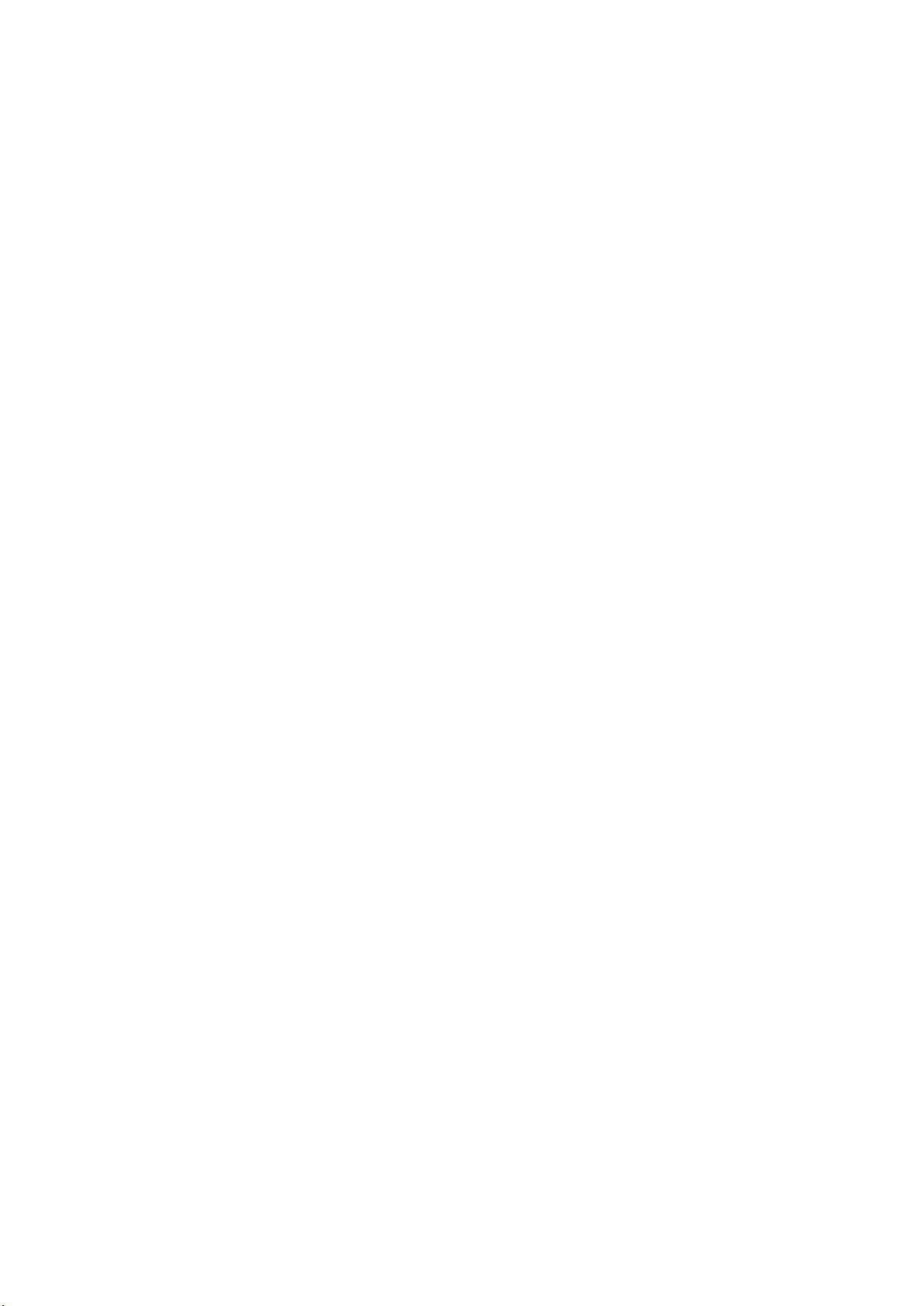零基础入门Android开发:环境配置全攻略
需积分: 9 89 浏览量
更新于2024-09-16
1
收藏 253KB DOC 举报
"这篇文档详细介绍了如何从零开始构建Android开发环境,包括JDK安装、Eclipse安装、Android SDK安装、ADT集成以及创建AVD虚拟设备的步骤,旨在帮助初学者入门。"
在Android应用开发过程中,环境配置是第一步,对于新手尤其重要。以下将逐一详解这些步骤:
1. **JDK安装**
JDK(Java Development Kit)是开发Java应用程序的基础,同样也是Android开发的基础。下载JDK后,按照安装向导进行安装,并确保在系统变量中设置好`JAVA_HOME`指向JDK的安装路径,同时在`Path`变量中添加`%JAVA_HOME%\bin`,这样命令行才能识别`java`命令。通过在命令行输入`java -version`来检查JDK是否安装成功并显示版本信息。
2. **Eclipse安装**
Eclipse是一款流行的开源集成开发环境(IDE),广泛用于Java开发,也是Android开发的常用工具。下载Eclipse IDE for Java Developers版本,解压缩后即可直接运行。它提供了编写、调试和运行代码的平台。
3. **Android SDK安装**
Android SDK(Software Development Kit)包含了开发Android应用所需的各种工具和库。可以从Android开发者官网下载SDK,解压后运行`SDK Setup.exe`。在SDK Manager中,可以选择需要的SDK版本、平台工具和额外的组件进行下载和安装。确保安装了最新的平台工具,因为它们包含最新的编译器和其他必要的工具。
4. **ADT(Android Developer Tools)安装**
ADT是Eclipse的一个插件,它为Eclipse提供了专门针对Android开发的功能,如项目创建、布局编辑和设备模拟器管理等。在Eclipse中,通过“Help” > “Install New Software”菜单,添加ADT的更新站点(http://developer.android.com/tools/revisions/index.html#eclipse),然后按照指示安装ADT插件。
5. **创建AVD(Android Virtual Device)**
AVD是Android模拟器,用于在电脑上模拟Android设备。在SDK Manager中创建一个新的AVD,定义设备类型、系统版本、内存大小等参数。AVD用于在没有物理设备的情况下测试应用,也可以模拟不同硬件配置和Android版本。
完成以上步骤后,你就可以在Eclipse中创建新的Android项目,编写你的第一个"Hello, World!"程序了。在新建项目时,选择Android Application Project,然后根据向导设置应用的基本信息。完成后,Eclipse会自动生成一个简单的 HelloWorld 示例,其中包含一个显示“Hello, World!”的TextView。通过运行这个项目,你将在AVD上看到这个简单的应用。
总结来说,搭建Android开发环境是一个基础但至关重要的过程,它为后续的编程和调试工作奠定了基础。对于初学者而言,理解每个步骤的作用并正确配置,能有效避免后续开发中遇到的问题。随着技术的不断发展,现在也有许多替代Eclipse的开发工具,如Android Studio,其集成度更高,功能更强大,但基本的环境配置原理相似。
2011-03-31 上传
2021-11-02 上传
2023-05-25 上传
2023-07-12 上传
2023-05-17 上传
2023-07-08 上传
2023-05-14 上传
2023-02-15 上传
2023-06-09 上传
wf317602206
- 粉丝: 1
- 资源: 28
最新资源
- WPF渲染层字符绘制原理探究及源代码解析
- 海康精简版监控软件:iVMS4200Lite版发布
- 自动化脚本在lspci-TV的应用介绍
- Chrome 81版本稳定版及匹配的chromedriver下载
- 深入解析Python推荐引擎与自然语言处理
- MATLAB数学建模算法程序包及案例数据
- Springboot人力资源管理系统:设计与功能
- STM32F4系列微控制器开发全面参考指南
- Python实现人脸识别的机器学习流程
- 基于STM32F103C8T6的HLW8032电量采集与解析方案
- Node.js高效MySQL驱动程序:mysqljs/mysql特性和配置
- 基于Python和大数据技术的电影推荐系统设计与实现
- 为ripro主题添加Live2D看板娘的后端资源教程
- 2022版PowerToys Everything插件升级,稳定运行无报错
- Map简易斗地主游戏实现方法介绍
- SJTU ICS Lab6 实验报告解析
 已收录资源合集
已收录资源合集